Topik Relatif
[Chromebook] Troubleshooting - Cara Memperbaiki Chromebook Tidak Bisa Dinyalakan
1. Lepaskan semua perangkat eksternal, seperti perangkat USB, kartu memori, dll.
- Setelah melepaskan semua perangkat eksternal. Jika Chromebook dimulai, sambungkan kembali perangkat satu per satu saat menghidupkan ulang komputer untuk mencari tahu perangkat mana yang menyebabkan masalah.
- After removing all external devices, if the Chromebook still does not start or exhibits the same problem, do not reconnect anything, and continue troubleshooting.
2. Untuk mencegah masa pakai baterai mungkin terlalu rendah menyebabkan tidak bisa hidup, sambungkan Chromebook ke adaptor AC dan biarkan terisi daya setidaknya selama satu jam dan coba nyalakan lagi.
Catatan: Saat Chromebook baru digunakan untuk pertama kalinya, baterai masih dalam mode pengiriman. Untuk mengatasi masalah ini, matikan Chromebook dan pasang adaptor AC dan nyalakan kembali Chromebook.
Catatan: Adaptor AC mungkin berbeda berdasarkan model yang berbeda, silakan merujuk pada Panduan User . **
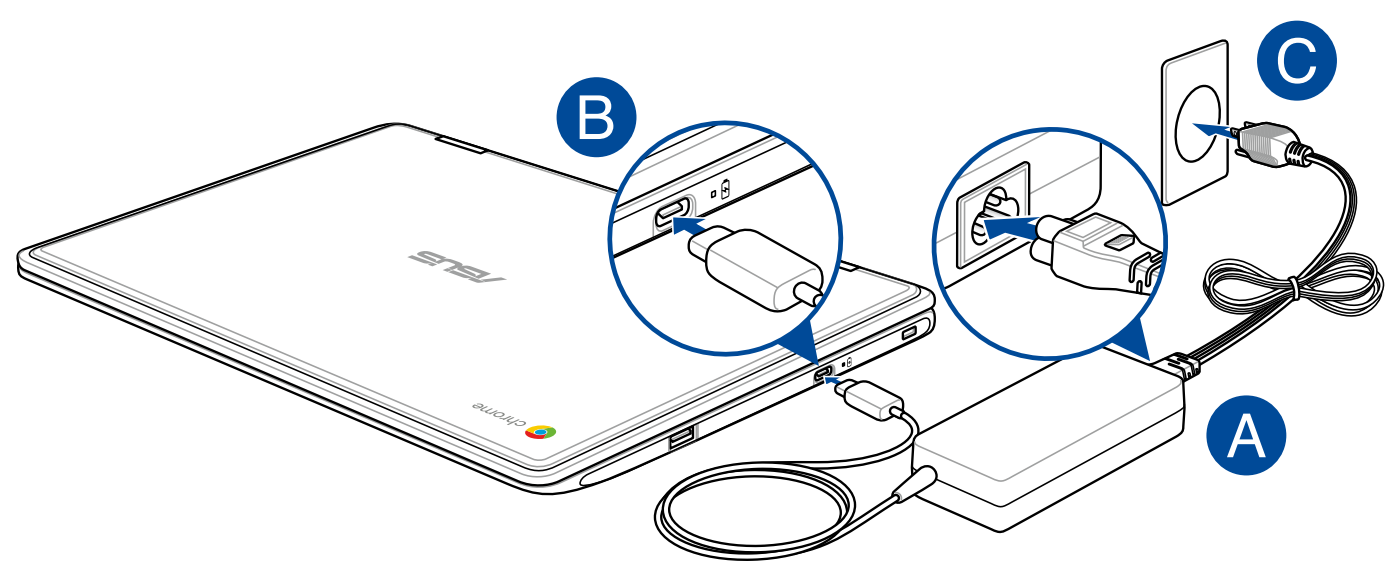
3. Jika Anda membiarkan Chromebook terisi daya dan lampu tidak menyala, lakukan [Hard Reset], lihat instruksi berikut untuk mempelajari lebih lanjut tentang Cara menjalankan Hard Reset.
Catatan: Lokasi indikator pengisian daya baterai mungkin berbeda berdasarkan model yang berbeda, silakan merujuk ke Panduan User . **

4. Gunakan adaptor AC yang berbeda dengan tegangan daya yang sama.
5. Lepaskan adaptor AC, dan hidupkan hanya dengan daya baterai.
6. Rujuk ke Google Help Center untuk pemecah masalah online. 7. Jika langkah-langkah ini tidak menyelesaikan masalah, silakan coba Recover Chromebook operating system.
Untuk detail selengkapnya, lihat Chromebook Help dari Google:
https://support.google.com/chromebook/answer/6309225
Jika masalah Anda tidak terselesaikan dengan solusi dan informasi di atas, silakan hubungi ASUS Product Support untuk informasi lebih lanjut.